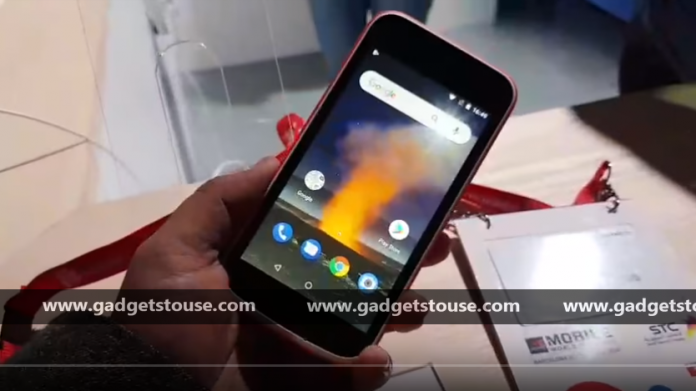Indiska teleoperatörer började lansera WiFi-samtalet eller VoWiFi-funktionen för bara ett år sedan och människor utnyttjar det aktivt. För dem som lider av nätverksanslutningsproblem är det en underbar funktion förutsatt att de har en Wi-Fi-anslutning. Med Wi-Fi-samtal görs alla samtal via ett Wi-Fi-nätverk istället för telefonens telenät. Tyvärr fungerar inte Wi-Fi-samtal för många användare, eftersom vissa enheter eller nätverk inte stöder det. Men om du är den som har en enhet som stöds såväl som ett nätverk och fortfarande möter WiFi-samtal som inte fungerar på Android-telefonen, här är några korrigeringar för dig.
WiFi-samtal fungerar inte
Innehållsförteckning
För att förstå problemet, låt oss först gå igenom de grundläggande funktionerna, hur den fungerar, hur du aktiverar den eller hur vi kontrollerar om den stöds på din enhet.
Hur fungerar WiFi-samtal?
Wi-Fi-samtal eller VoWiFi använder ett Wi-Fi-nätverk för att ringa telefonsamtal, som vanligtvis görs via ett operatörsnätverk. Funktionen använder WiFi-nätverkssignaler för att överföra ett samtal över data och kommer till nytta när mobilnätet är dåligt.

android anpassat meddelandeljud per kontakt
Funktionen är tillgänglig för både Android och iOS. Röstsamtal via Wi-Fi har en lägre chans att samtalet släpps eftersom WiFi vanligtvis är ett stabilt nätverk.
Läs också | Jio Wi-Fi-samtal startat: Så här aktiverar du det och en lista över enheter som stöds
Kontrollera om din telefon / nätverk stöder Wi-Fi-samtal
Om din nätoperatör inte erbjuder Wi-Fi-samtalsfunktion i ditt område eller om din enhet inte stöds av funktionen, fungerar det uppenbarligen inte för dig. För att kontrollera din smartphone, leta efter Wi-Fi-samtal eller VoWiFi i appen Inställningar, och om den inte finns, har din telefon förmodligen inte stöd för den.
snälla säg att detta är photoshopat

Vodafone (Vi) lanserade senast WiFi-samtalsfunktionen i Delhi
För nätoperatörer kan du kontakta dess kundtjänst för att ta reda på om Wi-Fi-samtal är tillgängligt i nätverket i ditt område eller inte. Från och med nu erbjuder alla större nätoperatörer i Indien denna funktion men i utvalda områden.
Föreslagen | Airtel WiFi-samtal tillgängligt nu: Kontrollera om din telefon stöder
Aktivera WiFi-samtal
Så om du nu vet att din telefon och operatör stöder funktionen, vill du veta hur du aktiverar den. Nästa steg är att se till att Wi-Fi-samtalsfunktionen är påslagen eftersom de flesta enheter inte har funktionen aktiverad som standard.
Följ dessa steg för att aktivera Wi-Fi-samtal på din telefon, men de kan variera på olika modeller.



- Gå till inställningar på din Android-telefon
- Nu, gå till Nätverk & Internet och välj sedan Mobilnät .
- Du hittar Wi-Fi-samtal alternativ här, tryck på dess växling för att aktivera funktionen.
Alternativt kan du söka efter Wi-Fi-samtal i sökfältet ovan. Du kommer nu att se Wi-Fi bredvid nätverksikonen i fältet medan du ringer.
Korrigeringar för WiFi-samtal fungerar inte
1. Starta om din WiFi-router och telefon

hur man skapar en film i Google Photos
Detta är i allmänhet det mest föreslagna tekniska tipset för de flesta av dina problem. Du kan börja med en enkel omstart och det kan göra jobbet ensam. Starta först om din smartphone och sedan också routern om problemet fortfarande kvarstår. De flesta problem kan åtgärdas genom detta.
2. Använd flygplansläge
Ibland även när Wi-Fi-samtal är aktiverat använder telefonerna fortfarande mobilnätet för att ringa samtal. Så om ditt mobilnätverk är starkt kan detta stoppa Wi-Fi-samtal.

För att använda funktionen ändå bör du försöka växla till flygplansläge på din telefon och detta inaktiverar alla anslutningar, inklusive operatörens nätverk. Därefter aktiverar du Wi-Fi från snabbinställningarna, ansluter till det medan du stannar i flygplansläge.
Detta kan lösa problemet åt dig. Kom också ihåg att stänga av flygplansläget efter samtalet.
dölja videor på iphone utan app
3. Ta bort och sätt tillbaka SIM-kortet

Du kan också försöka ta bort och sätta tillbaka SIM-kortet i telefonen medan du stänger av det. Ta en ren mikrofiberduk och rengör SIM-kortet och sätt tillbaka det i enheten och sätt på det. Efter detta kan din operatör skicka vissa konfigurationsinställningar, som du kan göra jobbet åt dig.
4. Återställ nätverksinställningar
Om du fortfarande möter problemet med Wi-Fi-samtal på din telefon kan du försöka återställa nätverksinställningarna. Detta raderar inte data från din telefon, men du måste ange lösenord igen till dina sparade Wi-Fi-nätverk och andra liknande saker.
hur man ställer in anpassat meddelandeljud
Så här gör du på din telefon (kan variera från enhet till enhet efter 'Återställ nätverksinställningar' i Inställningar om du inte hittar den):



- Öppna inställningar och tryck på Systemet.
- Expandera Avancerad och välj sedan Återställ alternativ .
- Knacka på Återställ Wi-Fi, mobil och Bluetooth .
- Bekräfta det genom att klicka på återställningsinställningar på nästa sida.
- Ange din PIN-kod och det är det.
Efter detta ansluter du till ditt Wi-Fi igen och ser om samtal fungerar.
5. Prova ett annat Wi-Fi-nätverk
Det kan vara problem med WiFi-tjänsteleverantören också eller med din router, kanske? För att kontrollera detta kan du försöka ansluta till ett annat Wi-Fi-nätverk och se om funktionen fungerar. Om det gör det kan problemet vara med din WiFi, troligen i din router. Du kan kontrollera routerns inställningar och leta efter ett alternativ för Wi-Fi-samtal eller prata med din tjänsteleverantör om detta.
Läs också | 5 metoder för att fixa WiFi fungerar inte på din Android-telefon
Det här var några korrigeringar för att WiFi-samtalet inte fungerade på Android-telefonproblemet. Vi hoppas att du kanske har hittat en fungerande lösning bland dessa, om inte, kan du fortfarande fråga oss i kommentarerna. För fler sådana tips och tricks, håll dig uppdaterad!
Facebook kommentarerDu kan också följa oss för omedelbara tekniska nyheter på Google Nyheter eller för tips och tricks, recensioner om smartphones och prylar, gå med GadgetsToUse Telegram Group eller för de senaste recensionerna, prenumerera GadgetsToUse Youtube Channel.